u盘启动盘制作win10系统安装 u盘制作启动盘装系统win10
几乎所有装机员都是用U盘给电脑做系统。U盘确实是很强大。可以制作成我们所需的启动盘。这样就可以很方便的给电脑做系统。下面介绍一下u盘制作启动盘装系统win10教程。
u盘启动盘制作win10系统安装步骤阅读
1、点击启动U盘。选择U盘模式。选择好U盘后点击制作U盘启动盘。
2、选择Windows10专业版64位后点击开始制作。
3、接着会弹出一个提示框。点击确定。
4、接着会下载U盘PE系统。需要耐心等待。
5、制作完成后会弹出提示窗口。启动U盘制作成功。
6、将U盘插在电脑的USB接口。开机并不断按下启动U盘快捷键。
7、在进入系统启动菜单中选择有USB字样的选项并回车。
8、重启电脑。选择YunQiShi PE进入系统。
9、等待进入系统后无需操作。云骑士会自动打开进行安装系统。
10、安装过程中弹出引导修复工具。进行写入引导文件。点击确定。
11、提示检测到PE文件。点击确定进行PE引导菜单回写。
12、安装完成后。拔掉所有外接设备。然后点击立即重启。
13、重启过程中。选择Windows 10系统进入。等待安装。
14、弹出自动还原驱动文件。点击是。还原本地存在的驱动备份文件。
15、弹出宽带连接提示窗口。点击立即创建。创建宽带连接。
16、等待优化完成。重启进入系统。即完成重装。
u盘启动盘制作win10系统安装操作步骤
01 打开云骑士装机大师。点击上面的启动U盘。选择左边的U盘模式。选择好U盘以后点击制作U盘启动盘。

02 选择Windows10专业版64位后点击开始制作。
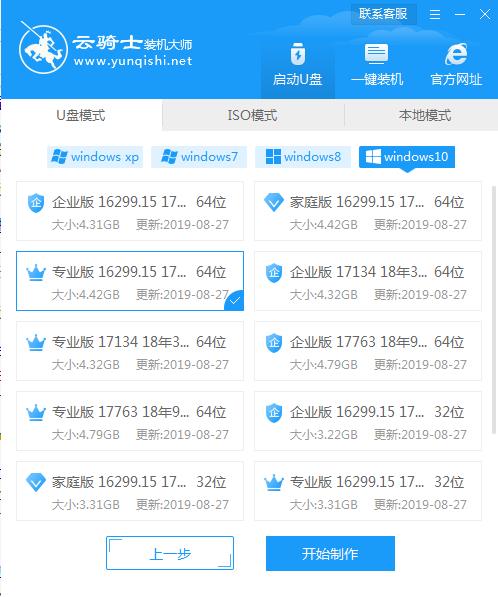
03 接着会弹出一个提示框。点击确定。
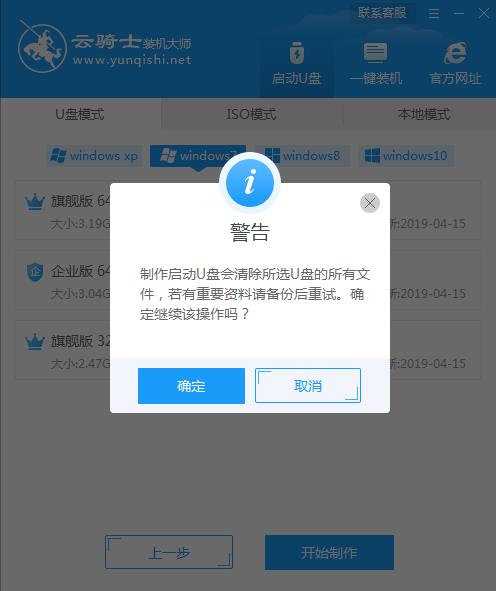
04 接着会下载U盘PE系统。需要耐心等待。
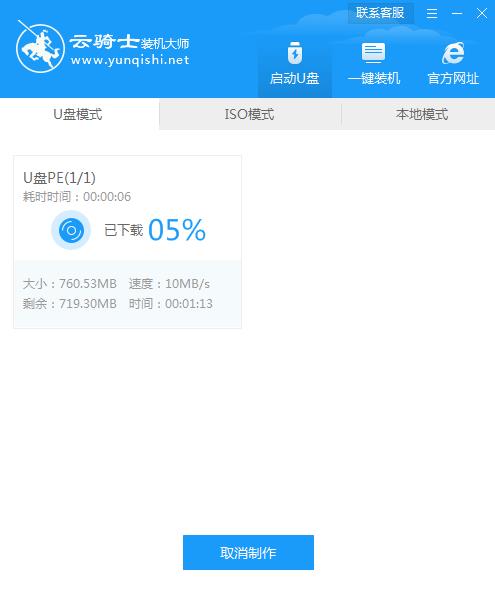
05 制作完成后会弹出提示窗口。启动U盘制作成功。点击预览可立即启动该设备。
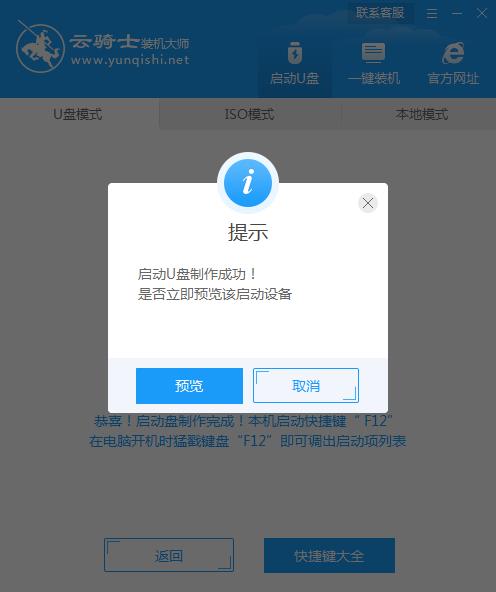
06 将U盘插在电脑的USB接口。开机并不断按下启动U盘快捷键。U盘快捷键可以通过云骑士装机大师确认。

07 在进入系统启动菜单中选择有USB字样的选项并回车。
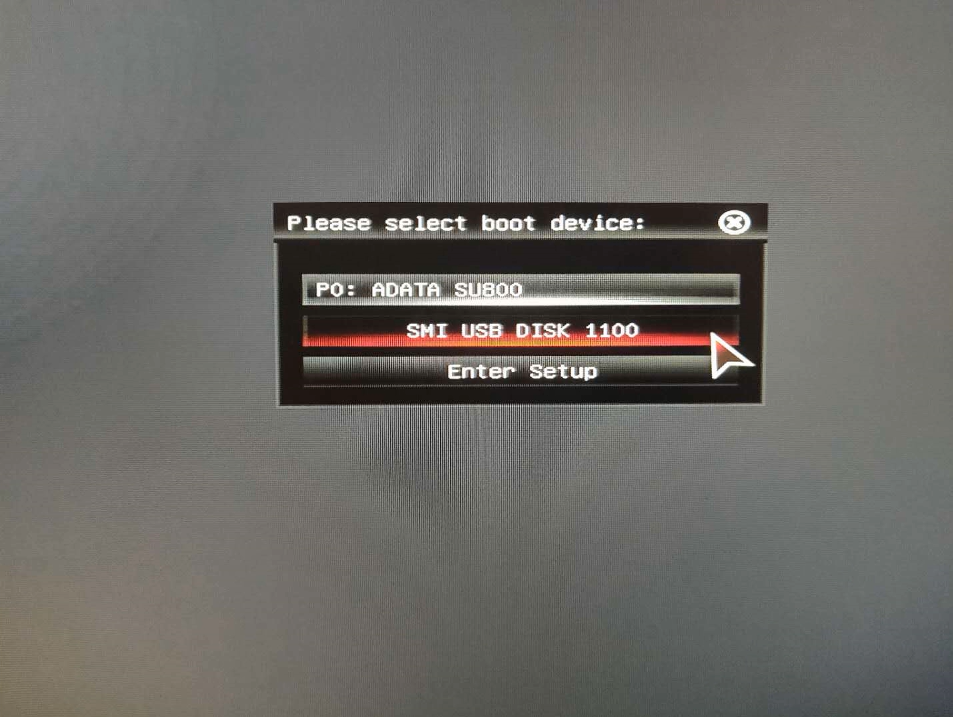
08 重启电脑。选择YunQiShi PE进入系统。

09 等待进入系统后。无需操作。云骑士会自动打开进行安装系统。大家耐心等待即可。

10 安装过程中弹出引导修复工具。进行写入引导文件。点击确定。
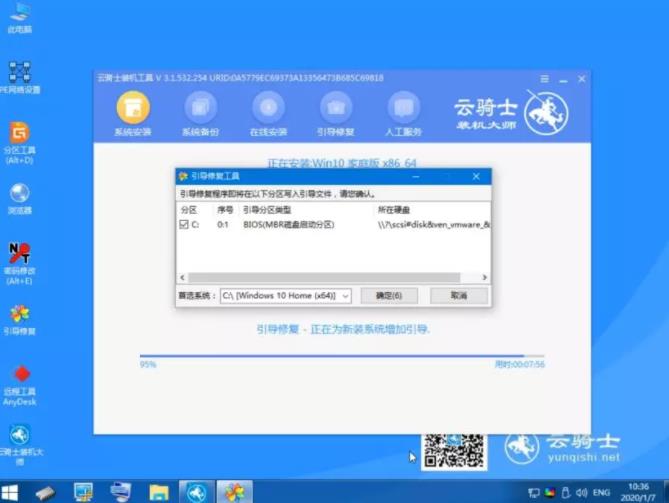
11 提示检测到PE文件。点击确定进行PE引导菜单回写。
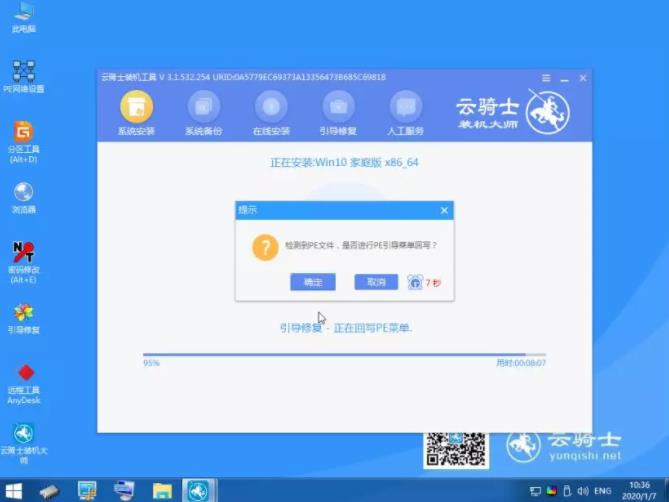
12 安装完成后。拔掉所有外接设备。如U盘、移动硬盘、光盘等。然后点击立即重启。
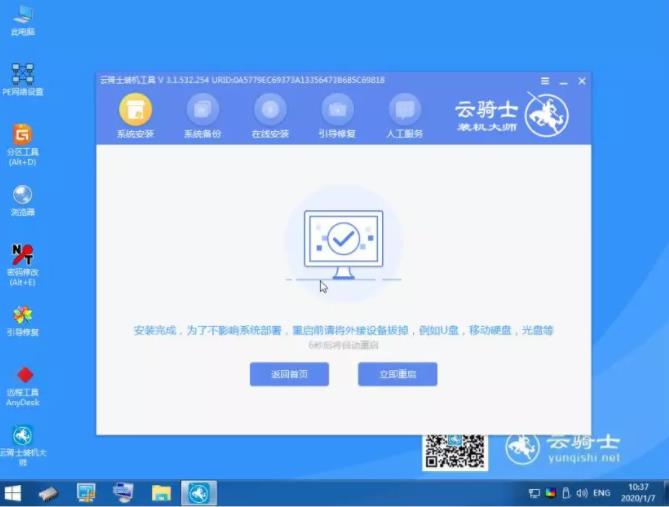
13 重启过程中。选择Windows 10系统进入。等待安装。
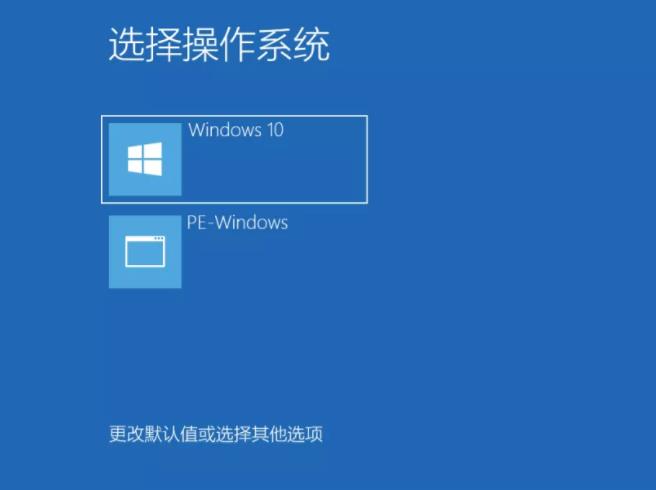
14 弹出自动还原驱动文件。点击是。还原本地存在的驱动备份文件。

15 弹出选择操作系统界面。选择windows10。回车进入系统。之后无需操作。耐心等待系统准备就绪。升级优化。
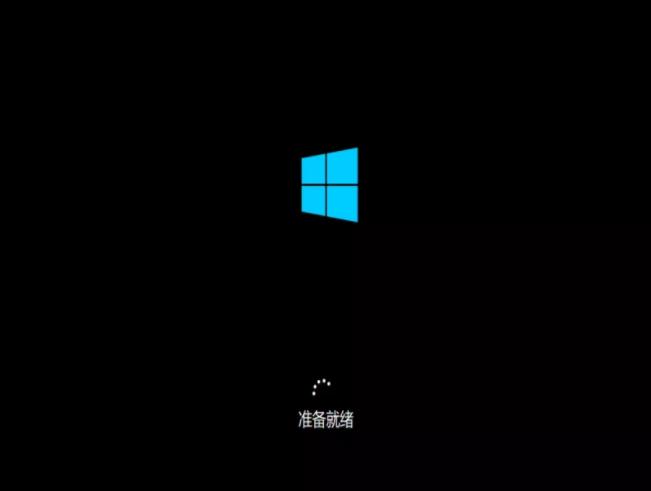
16 升级优化过程中。弹出宽带连接提示窗口。可以点击立即创建。创建宽带连接。同时有软件管家工具。可以自行选择常用的软件。一键安装即可。

17 等待优化完成。重启进入系统。即完成重装。
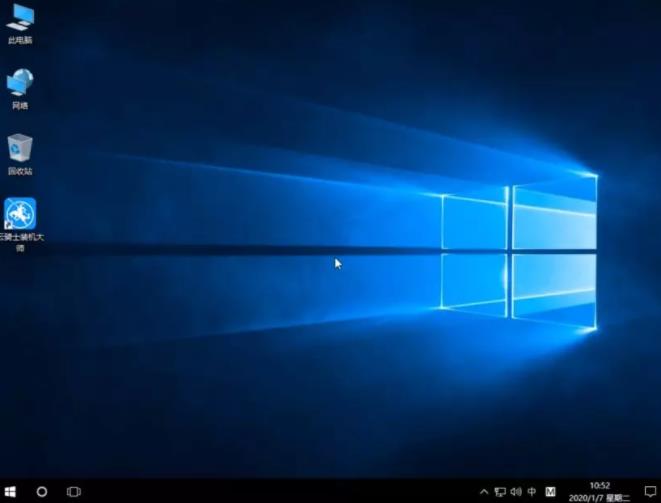
pe启动u盘怎么装系统教程 怎么用u盘启动pe装系统教程
随着时代的发展。几乎家家户户都有电脑。我们日常生活与工作中也基本上都离不开电脑。电脑的日常过程中系统会越来越卡顿。这时就需要重装系统来解决了。对于一些用户来说怎么重装系统是一个比较烦恼的问题。下面以云骑士装win7系统为例。详细说明pe启动u盘怎么装系统的教程。
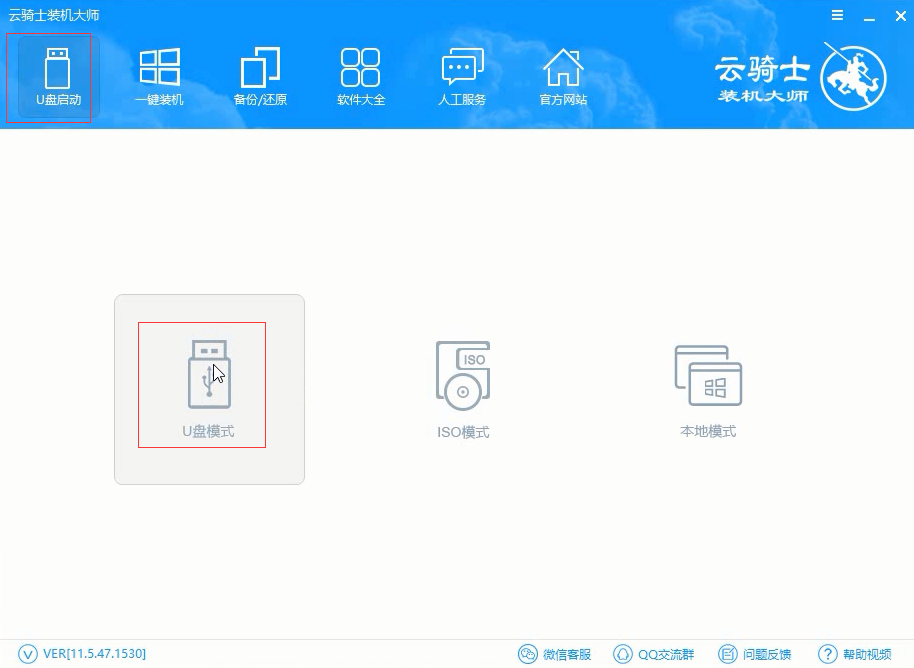
制作xp安装u盘启动盘 xp启动盘制作步骤
现如今随着科技的不断发展。电脑已经走进千家万户。大家生活和工作基本上都离不开电脑。那么使用U盘重装电脑xp系统就要先制作U盘启动盘。下面以云骑士制作xp系统启动盘为例。分享一下制作xp安装u盘启动盘的流程。














